Über die Klassenraumeigenschaft Internetfilter gewährt der Lehrer den Schülern kontrolliert Zugriff auf das Internet. Ist das Internet getrennt, kann der Schüler nur seine eigenen HTML-Seiten im Benutzerlaufwerk U: öffnen. Um den Schülern den Zugriff auf das Internet zu erlauben, wählt der Lehrer mit Hilfe des Assistenten zwischen dem freien Internetzugriff und dem gefilterten Zugriff:
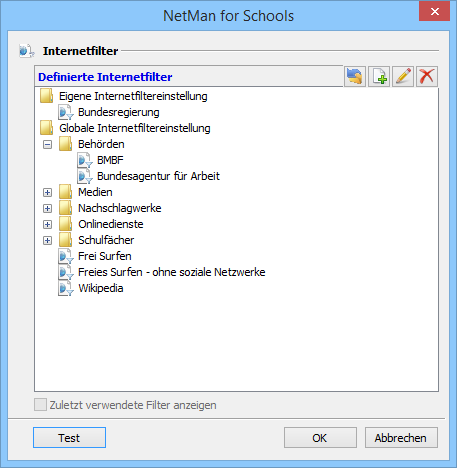
Internetfilter stehen auf zwei unterschiedlichen Ebenen zur Verfügung. Globale Internetfilter werden vom Administrator erstellt und stehen dem gesamten Lehrpersonal zur Verfügung. Persönliche Filter werden von jedem einzelnen Lehrer selbst erstellt und stehen nur diesem zur Verfügung. Der vom Lehrer gewählte Filter wird anschließend auf die Schülerrechner übertragen. Startet der Schüler jetzt einen Browser, wird die im Filter hinterlegte Startseite geöffnet:
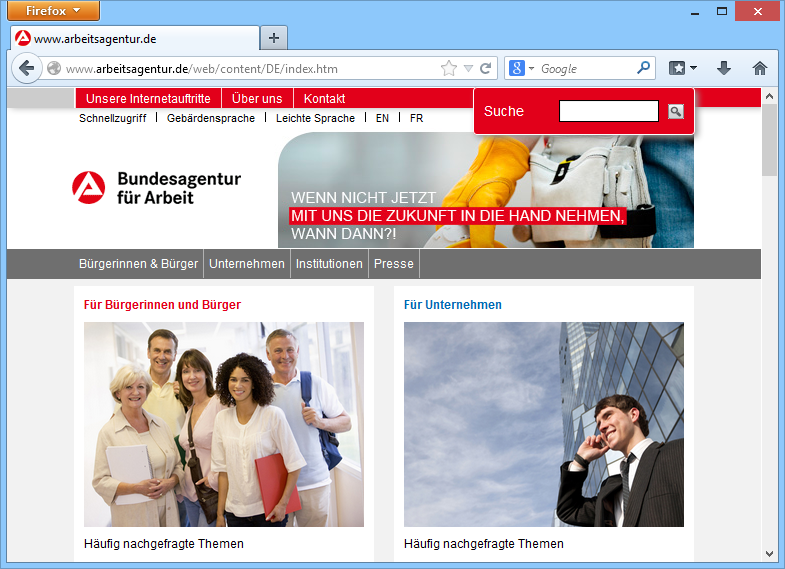
Öffnet der Schüler dagegen eine Seite, die vom Filter verboten ist, wird eine entsprechende Hinweisseite ausgegeben:
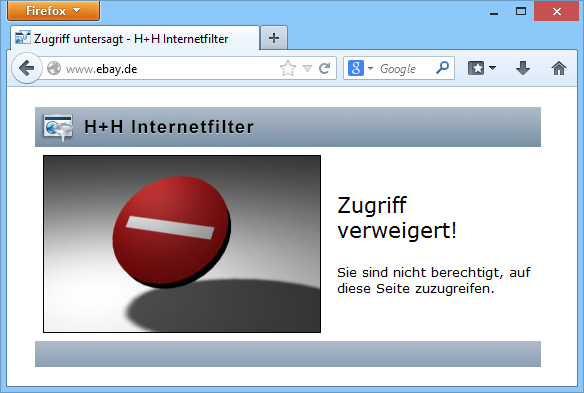
![]() Die hier hinterlegten Filtereinstellungen sind keine inhaltlichen Filter (Contentfilter), sondern filtern die aufgerufenen URLs. Der NetMan Desktop Manager Jugendschutzfilter ist ein Contentfilter im klassischen Sinne und wird vom Administrator konfiguriert. Beachten Sie, dass wenn der Jugendschutzfilter aktiv ist, dessen Einstellungen immer gelten, egal wie Sie den Internetfilter konfigurieren. Allerdings können Sie die Einstellung des Jugendschutzfilters anpassen oder ihn in den Klassenraumeigenschaften komplett deaktivieren. Wie Sie mit dem Jugendschutzfilter arbeiten, lesen Sie im Kapitel „Jugendschutzfilter".
Die hier hinterlegten Filtereinstellungen sind keine inhaltlichen Filter (Contentfilter), sondern filtern die aufgerufenen URLs. Der NetMan Desktop Manager Jugendschutzfilter ist ein Contentfilter im klassischen Sinne und wird vom Administrator konfiguriert. Beachten Sie, dass wenn der Jugendschutzfilter aktiv ist, dessen Einstellungen immer gelten, egal wie Sie den Internetfilter konfigurieren. Allerdings können Sie die Einstellung des Jugendschutzfilters anpassen oder ihn in den Klassenraumeigenschaften komplett deaktivieren. Wie Sie mit dem Jugendschutzfilter arbeiten, lesen Sie im Kapitel „Jugendschutzfilter".
Erstellen eines Internetfilters
1. Klicken Sie die Klassenraumeigenschaft Internetfilter und wählen Sie Internetfilter ändern.
2. Markieren Sie in der Liste Definierte Internetfilter den Ordner Eigene Internetfiltereinstellungen und klicken Sie oberhalb der Liste die Schaltfläche Neu:
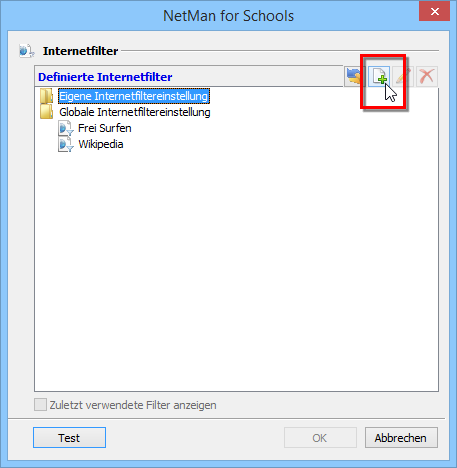
3. Geben Sie den Namen der neuen Filterdatei (z.B. Bundesregierung) sowie die Start-URL und eine optionale Beschreibung ein:
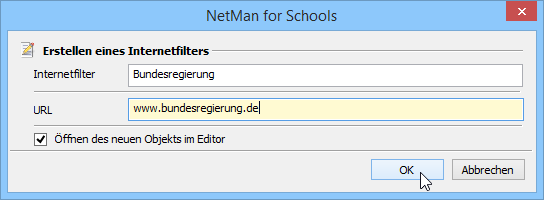
Diese Angaben erlauben die eingegebene Internet-Domäne. Alle anderen Webseiten sind verboten. Es kann jedoch nötig sein, weitere Internet-Domänen zu erlauben, um eine Webpräsenz vollständig zu erfassen. Die Option Neues Objekt im Editor öffnen startet den Editor für Internetfilterdateien, in dem Sie dem Internetfilter weitere Regeln hinzufügen. Wie Sie mit dem Editor für Internetfilterdateien arbeiten, lesen Sie im Abschnitt „Bearbeiten eines Internetfilters".
4. Bestätigen Sie Ihre Eingaben über OK.
5. Im Menüband klicken Sie Anwenden. Der Filter ist für den Klassenraum aktiviert. Es sind nur noch Internetaufrufe der Domäne „www.bundesregierung.de" erlaubt, alle anderen URLs sind verboten.
Bearbeiten eines Internetfilters
NetMan Desktop Manager bietet Ihnen die Möglichkeit, eine Internetfilterdatei weiter anzupassen. Sie können z.B. einzelne Links auf einer Webseite explizit verbieten oder erlauben:
1. Klicken Sie in der Klassenraumsteuerung die Klassenraumeigenschaft Internetfilter.
2. Im Dialog Internetfilter klicken Sie oberhalb der Liste Definierte Internetfilter die Bearbeiten-Schaltfläche:
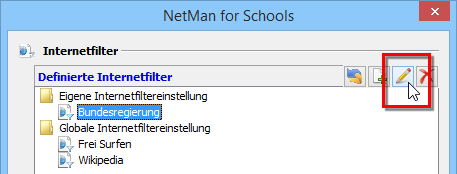
Der Editor für Internetfilterdateien wird geöffnet:
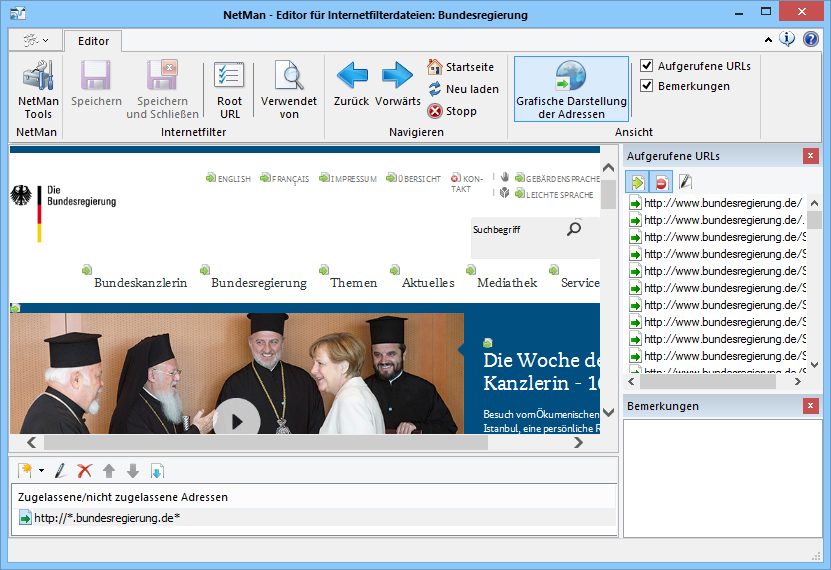
Der Editor ist besteht aus folgenden Elementen:
•Programmmenü
•Menüband
•Browserfenster
•Liste der aufgerufenen URLs
•Liste der zugelassenen/nicht zugelassenen URLs
•Bemerkungen
3. Im Browserfenster können Sie an jedem Hyperlink grafisch einstellen, ob Schüler diesen Link öffnen dürfen oder nicht. Dazu dienen die sogenannten „Link Images". Klicken Sie mit der Maus auf ein Link Image:
![]()
4. Im Dialog Zugriffsregel definieren definieren Sie, ob der Zugriff erlaubt oder verboten ist:
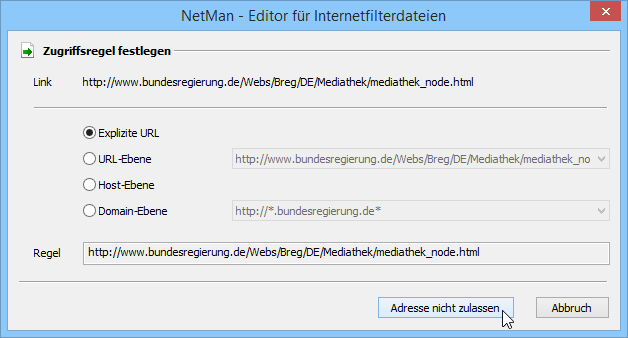
5. Definieren Sie, auf welcher Ebene der Zugriff erlaubt ist. Folgende Kriterien stehen dabei zur Verfügung:
Explizite URL. Ausschließlich die hinterlegte URL ist erlaubt.
URL-Ebene. Es sind nur Webseiten erlaubt, die der hinterlegten URL entsprechen. (Z.B. sind bei „www.spiegel.de/magazin/0203/*" nur URLs erlaubt, die mit „www.spiegel.de/magazin/0203/" beginnen.)
Host-Ebene. Es sind nur URLs erlaubt, die mit demselben Servernamen (Hostnamen) beginnen (z.B.: „www.spiegel.de", als Host-Ebene definiert, erlaubt den Aufruf von „www2.spiegel.de" nicht.)
Domain-Ebene. Alle URLs, die auf dieselbe Domäne verweisen, sind erlaubt.
![]() Das „www" in einer URL z.B. „www.spiegel.de" ist der Hostname.
Das „www" in einer URL z.B. „www.spiegel.de" ist der Hostname.
6. Bestätigen Sie Ihre Eingaben über Adresse nicht zulassen. An der Veränderung des Link Images sehen Sie, dass der Hyperlink und die verbundene Internetadresse verboten ist:
![]()
Ein Beispiel: Auf der Webseite der Bundesregierung sind im Moment alle URLs erlaubt, die auf die Domäne „www.bundesregierung.de" verweisen. Diese Links sind mit dem Link Image ![]() gekennzeichnet. Links, die auf eine andere Domäne verweisen, sind mit dem Link Image
gekennzeichnet. Links, die auf eine andere Domäne verweisen, sind mit dem Link Image ![]() gekennzeichnet:
gekennzeichnet:
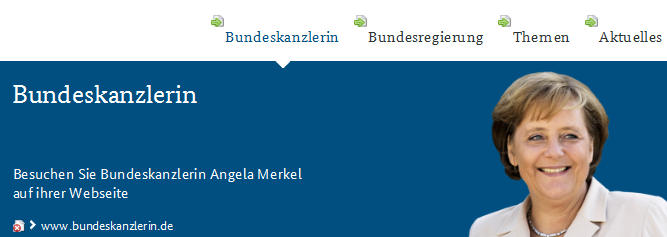
Im Beispiel ist gewünscht, dass Schüler auch die Seiten der Bundeskanzlerin und ähnliche Seiten direkt aufrufen. Dieser Hyperlink muss erlaubt sein. Klicken Sie mit der Maus auf das „Verboten"-Link-Image neben dem Link „www.bundeskanzlerin.de":
![]()
Definieren Sie die Ebene, auf der die Zugriffe erlaubt sind. Wählen Sie Host-Ebene und bestätigen Sie mit Adresse erlauben:
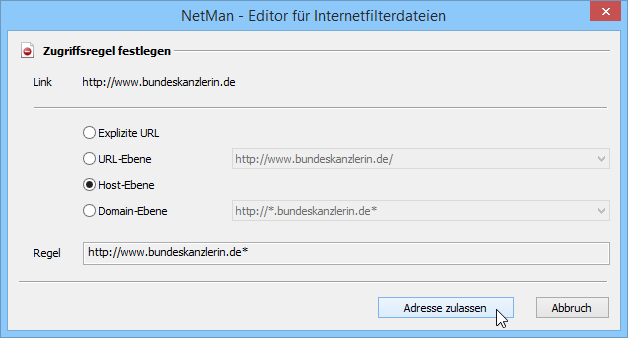
Die Freigabe auf Host-Ebene ermöglicht den Schülern, auf alle Seiten der Domäne „www.bundeskanzlerin.de" zuzugreifen. Nach der Bearbeitung des Links wird die grafische Anzeige aktualisiert:
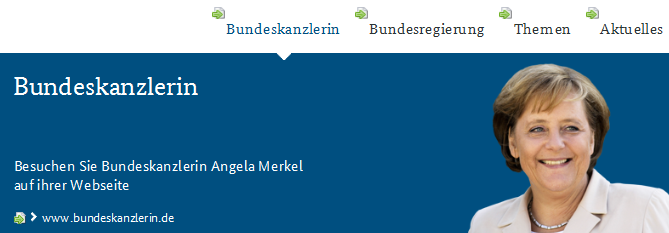
Internetdomänen hinzufügen
Im obigen Beispiel haben Sie gesehen, wie Sie über einen Hyperlink eine ganze Internetdomäne erlauben. Es macht oft Sinn, in einer Internetfilterdatei mehrere Domänen freizugeben, wenn Sie thematisch zusammengehören und die Schüler auf alle Zugriff haben sollen. Dazu müssen Sie nicht alle Internetseiten einzeln aufrufen. Im Fenster Erlaubte/nicht erlaubte Adressen fügen Sie manuell neue erlaubte (oder verbotene) Domänen hinzu. Klicken Sie im Fenster Erlaubte/nicht erlaubte Adressen die Schaltfläche Neu und wählen Neue Regel basierend auf einer URL:

Im Dialog Erstellen einer Regel für folgende URL geben Sie unter Link die Internetadresse ein und definieren, auf welcher Ebene Sie die URL freigeben. Im Beispiel wird die Internetpräsenz der Bundeszentrale für politische Bildung (www.bpb.de) auf Domain-Ebene freigegeben:
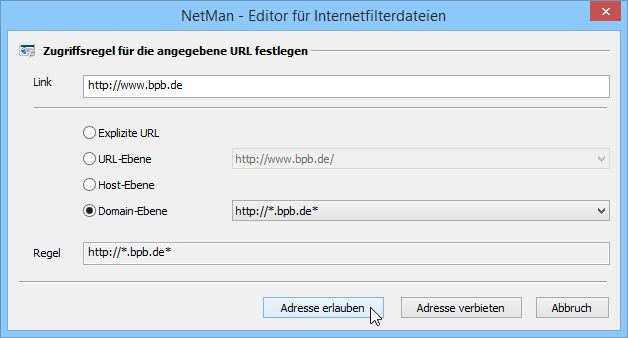
![]() Beachten Sie, dass wenn Sie eine Internetpräsenz auf Domain-Ebene freigeben, alle Domänen der Internetpräsenz frei sind, also auch eventuell unerwünschte Adressen wie „shop.adresse.com" oder „abo.adresse.com". Im Zweifelsfall geben Sie die Internetpräsenz nur auf Host-Ebene frei, oder editieren die Regel später manuell.
Beachten Sie, dass wenn Sie eine Internetpräsenz auf Domain-Ebene freigeben, alle Domänen der Internetpräsenz frei sind, also auch eventuell unerwünschte Adressen wie „shop.adresse.com" oder „abo.adresse.com". Im Zweifelsfall geben Sie die Internetpräsenz nur auf Host-Ebene frei, oder editieren die Regel später manuell.
Bestätigen Sie mit Adresse zulassen, oder, falls Sie die Adresse verbieten wollen, mit Adresse nicht zulassen. Die neue Regel wird in der Liste eingetragen:
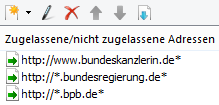
![]() Beachten Sie, dass die Liste von oben nach unten abgearbeitet wird! Ist eine Adresse auf Host-Ebene verboten, muss eine Ausnahme von dieser Regel immer vor der Host-Regel platziert sein. Sonst wird die verbotene Host-Regel zuerst angewendet und alle Seiten sind verboten.
Beachten Sie, dass die Liste von oben nach unten abgearbeitet wird! Ist eine Adresse auf Host-Ebene verboten, muss eine Ausnahme von dieser Regel immer vor der Host-Regel platziert sein. Sonst wird die verbotene Host-Regel zuerst angewendet und alle Seiten sind verboten.
Da es oft unvorhersehbar ist, welche URLs beim Start einer Webseite tatsächlich aufgerufen werden, empfiehlt sich der Test der neuen Filterdatei, bevor diese den Schülern zugeordnet wird. Klicken Sie im Dialog Internetfilter unterhalb der Liste die Schaltfläche Test. Sie haben die Möglichkeit, die Webseite aus der Perspektive des Schülers zu sehen und die Filterdefinition zu testen.